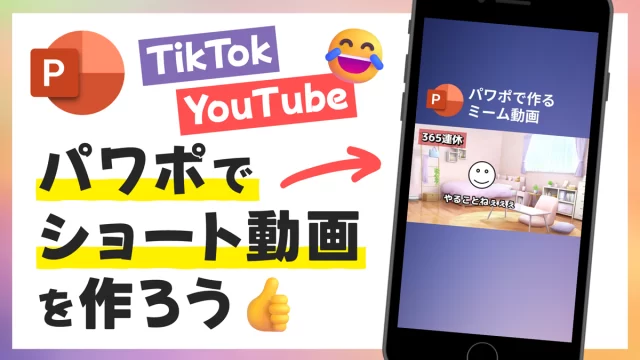 神業パワポ
神業パワポ PowerPointでショート動画の作り方(TikTok/YouTube)
PowerPointのアニメーションや画面切り替え機能を使ってTikTokやYouTubeのショート動画を作る方法をご紹介します。「スマホサイズでアニメーションを作る」から「MP4で保存して動画ファイルにする」まで全てパワポで完結します。
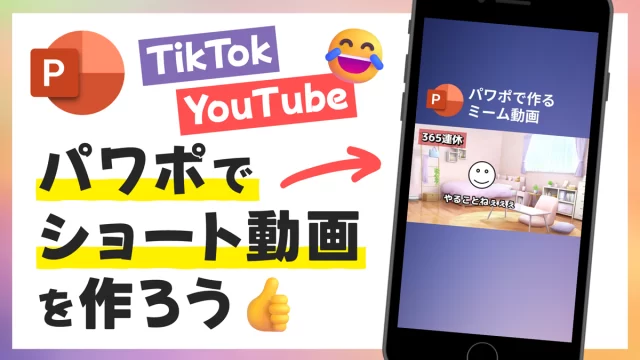 神業パワポ
神業パワポ 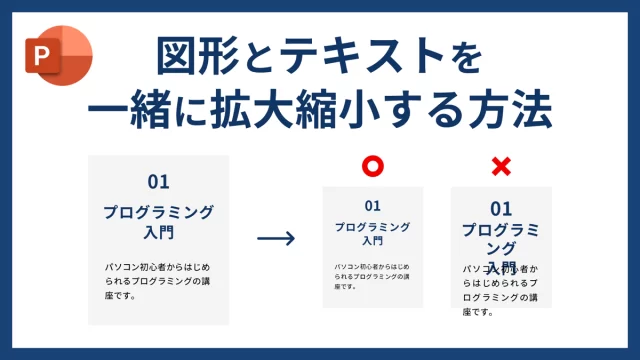 テキストの技・設定
テキストの技・設定  印刷設定
印刷設定 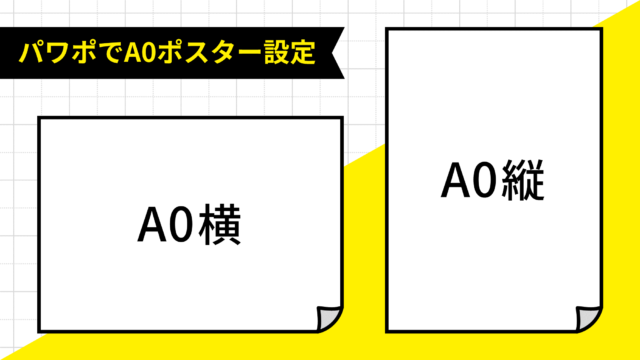 印刷設定
印刷設定  初級テクニック
初級テクニック  画像テクニック
画像テクニック  印刷設定
印刷設定 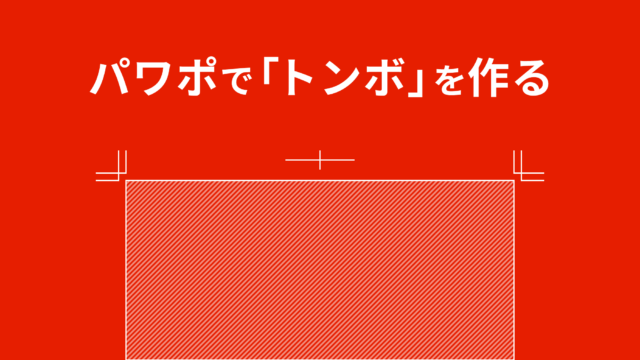 設定関連
設定関連  クイックアクセスツールバー
クイックアクセスツールバー  VBA・マクロ
VBA・マクロ